Atlas是一款大型海盗冒险游戏,最近很多玩家反映游戏助手过低,这该怎么办?小编为大家带来了Atlas游戏画面帧数提升优化方法,一起来看看吧。
Atlas怎么提高帧数?

Atlas游戏画面帧数提升优化设置方法
本篇中所有推荐的设置项都以中端配置为准,方便大部分中端机器按照此设置能够获得最高、最稳定、最流畅的FPS。如果在低端或高端配置上使用如下设置出现了延迟的话,请逐个测试所有设置项以找到最适合的设置。
游戏中控制台命令
首先介绍一下几个游戏中非常有用的命令:
※在游戏中按“~”(波浪线键),即可打开控制台。
显示FPS:在控制台中输入“stat fps”
显示其他参数:在控制台中输入“stat Unit”
启用/禁用FPS叠加:在控制台中输入“Stat FPS 1”或“Stat FPS 0”
Steam启动项设置
由于Atlas在启动时可能不会使用所有内核,计算机的性能并没有被完全利用,所以可能会导致出现一些卡顿、掉帧等问题,通过【设置启动项】就可以轻松解决这个问题了。
打开Steam库,右键选择【Atlas】→【属性】→【设置启动项】,把【-high -USEALLAVAILABLECORES】这行代码粘贴到启动项中即可(如下图所示)。

优化Atlas游戏内设置
※注意:以下选项并不适用于所有配置,但大多数配置的电脑按照下面的推荐来设置的话都会提升FPS,个别电脑需要逐项测试以寻找最佳设置。
分辨率:根据配置和CPU/GPU进行更改,台式设置为1920×1080时不会出现任何问题,笔记本电脑建议使用1280×768。
显示模式:推荐全屏。窗口化或窗口化全屏会降低帧数、延迟或画面撕裂。
分辨率缩放比例:把这项调低会降低分辨率但会提升FPS,所以建议在优化其他项出现延迟时再降低本项。
世界平铺缓冲区、视野距离、抗锯齿和后期处理:根据具体配置设置为【中等】或【低】。
阴影效果、地形阴影、环境照明:建议最低,提供FPS和整体性能的良好增长。
天空质量、地面杂物密度、地面杂物距离和网格层次细节:建议拖在【低】到【中】之间,如果设置到【中】以上或【最大】的话会降低整体FPS。
第二列中所有带菱形方块的选项,除“颜色分级”和“低质量动画”这两项之外,其他全部【取消选中】。
更改所有这些设置后保存。

配置文件优化
打开Steam文件夹下的Atlas安装目录,找到游戏配置文件(GameUserSettings)。

Steam安装文件夹的路径是:C:Program Files(x86)Steamsteamappscommon【这里需要注意如果Steam不在x86文件夹的话就检查没有x86的文件夹】
找到上述路径后进入【Atlas】文件夹→打开【ShooterGame】→【Saved】→【Config】→【WindowsNoEditor】。
以我自己的Atlas为例,配置文件的最终路径是:C:Program Files(x86) SteamsteamappscommonATLASShooterGameSavedConfigWindowsNoEditor
打开【WindowsNoEditor】文件夹之后,找到【GameUserSettings】配置文件→右键使用笔记本或其他文本编辑器打开。
找到【[Scalability Groups]】并将【EffectsQuality】、【TrueSkyQuality】和【GroundClutterQuality】的值设置为【0】,如下方图片所示。
※下面是重点:将值设为【0】之后,保存文件并关掉,然后右键再次单击【GameUserSettings】文件,选择【属性】并设置为【只读】,然后【应用】并【确定】,非常重要,因为每次游戏升级或更新补丁时都会重置为之前的设置,而设置只读之后就不用再重新设置了。

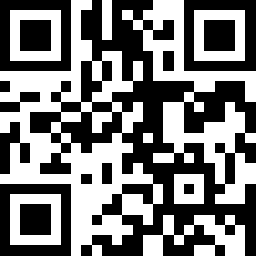

 火影忍者邪恶h本子_火影忍者雏田和鸣人羞涩h福利本子集(图文)
火影忍者邪恶h本子_火影忍者雏田和鸣人羞涩h福利本子集(图文) 含羞草研究所永久网址登录 fi11含羞草研究院最新地址
含羞草研究所永久网址登录 fi11含羞草研究院最新地址 含羞草研究所免费视频 fi11cn含羞草研究所在线福利
含羞草研究所免费视频 fi11cn含羞草研究所在线福利 裙子里面是野兽动漫风车动漫_全集12集未删减版风车动画图片
裙子里面是野兽动漫风车动漫_全集12集未删减版风车动画图片 含羞草进入网站方法介绍_含羞草怎么进入网站
含羞草进入网站方法介绍_含羞草怎么进入网站 含羞草免费卡密2019最新_含羞草网站免费邮箱账号
含羞草免费卡密2019最新_含羞草网站免费邮箱账号 丝瓜视频污视频免费观看_丝瓜视频看片破解版
丝瓜视频污视频免费观看_丝瓜视频看片破解版 丝瓜视频app下载污_丝瓜视频app下载安装地址
丝瓜视频app下载污_丝瓜视频app下载安装地址 万能驱动助理
万能驱动助理 易我数据恢复
易我数据恢复 电脑系统重装
电脑系统重装 WPS Office
WPS Office 有道词典
有道词典 极速压缩
极速压缩 压缩软件
压缩软件 几何画板mac版
几何画板mac版 腾讯手游助手
腾讯手游助手 蓝叠模拟器
蓝叠模拟器 Google
Google  爱奇艺轮播台
爱奇艺轮播台 虎牙直播助手
虎牙直播助手 酷我音乐
酷我音乐 芒果TV
芒果TV QQ音乐
QQ音乐 变声软件
变声软件 会声会影X10
会声会影X10 暴风影音
暴风影音 Logo设计
Logo设计